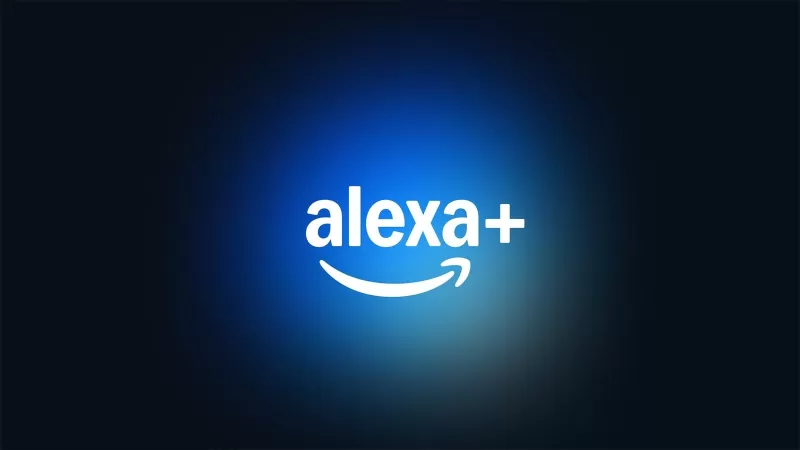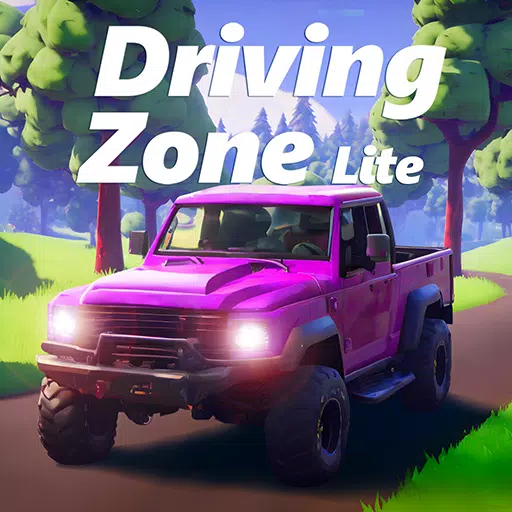Tối ưu hóa Các đối thủ Marvel Lối chơi của bạn: Hướng dẫn cài đặt toàn diện
Marvel Rivals mang đến những trận chiến phấn khích, những anh hùng mang tính biểu tượng và hình ảnh tuyệt đẹp. Mặc dù được tối ưu hóa tốt, việc tinh chỉnh cài đặt của bạn có thể nâng cao đáng kể tính trôi chảy và khả năng kiểm soát của trò chơi. Hướng dẫn này nêu chi tiết các điều chỉnh về hiển thị, đồ họa và âm thanh, giúp tối đa hóa tiềm năng phần cứng và giải phóng siêu anh hùng bên trong bạn.
Liên quan: Tất cả các giao diện mới trong Sự kiện kỷ niệm mùa đông của Marvel Rivals
Lưu ý: Các cài đặt không được đề cập rõ ràng (Ràng buộc, Hỗ trợ tiếp cận, Xã hội) đều dựa trên sở thích cá nhân.
Các đối thủ của Marvel: Cài đặt hiển thị tối ưu
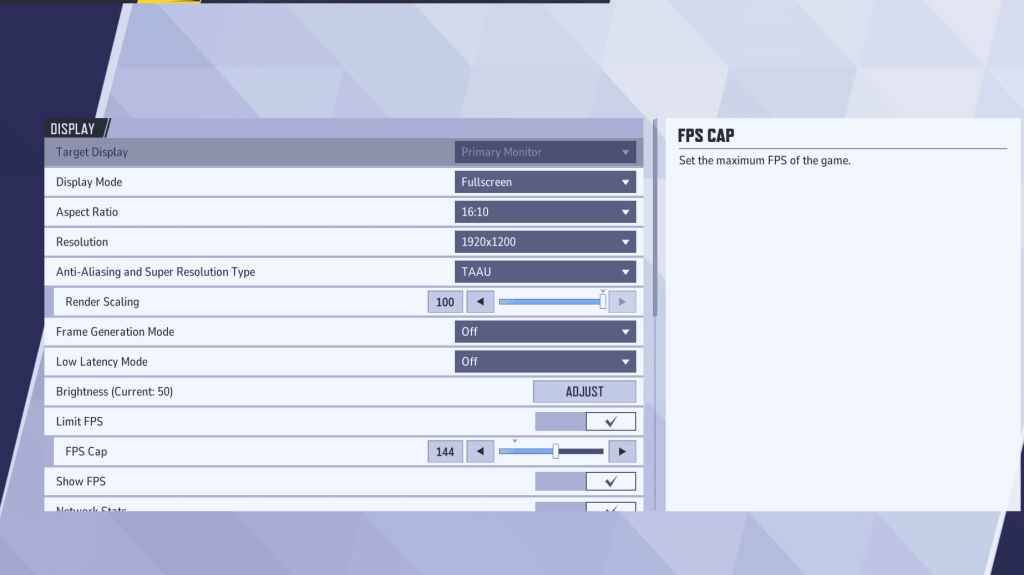
Bắt đầu với cài đặt hiển thị. Chế độ toàn màn hình lý tưởng để chơi cạnh tranh, dành toàn bộ tài nguyên hệ thống cho trò chơi để đạt FPS tối đa và giảm thiểu sự phiền nhiễu. Chế độ Cửa sổ không viền mang lại sự thuận tiện khi thực hiện đa nhiệm nhưng có thể giảm FPS một chút và gây ra độ trễ đầu vào.
Dưới đây là bảng phân tích cài đặt hiển thị tối ưu:
| Setting | Description | Recommended Setting |
|---|---|---|
| Display Mode | How the game is displayed. | Fullscreen (prioritizes performance); Borderless Windowed (allows multitasking) |
| Resolution | Game resolution. | Native Monitor Resolution |
| Aspect Ratio | Game aspect ratio. | Native Monitor Aspect Ratio |
| Anti-aliasing and Super Resolution Type | Anti-aliasing and resolution scaling technology. | Experiment to find best balance of visual quality and performance. |
| Frame Generation | Frame generation technology. | Off |
| Low Latency Mode | Reduces input lag (Nvidia GPUs only). | On + Boost (if available) |
| V-Sync | Synchronizes frame rate with monitor refresh rate. | Off (to minimize input lag) |
| Limit FPS | Caps maximum frame rate. | Monitor's Refresh Rate |
| Show FPS | Displays FPS on-screen. | On |
| Network Stats | Displays network statistics. | On |
Đối thủ của Marvel: Cài đặt đồ họa tối ưu
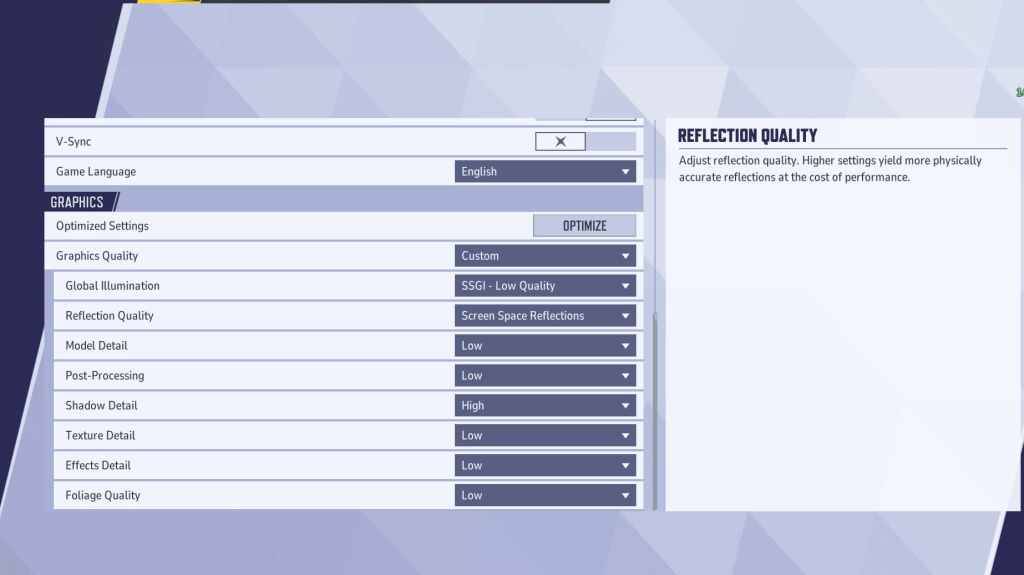
Cài đặt đồ họa ảnh hưởng lớn đến hiệu suất. Ưu tiên hiệu suất hơn độ trung thực của hình ảnh để chơi cạnh tranh, đặt mức tối đa ở mức Thấp để có FPS và khả năng phản hồi tối ưu. PC cao cấp có thể thử nghiệm cài đặt Trung bình hoặc Cao để nâng cao hình ảnh.
| Setting | Description | Recommended Setting |
|---|---|---|
| Graphics Quality | Preset adjusting multiple visual settings. | Custom |
| Global Illumination | Simulates light bouncing. | SSGI – Low Quality |
| Reflection Quality | Clarity and realism of reflections. | Screen Space Reflections |
| Model Detail | Complexity of character and object models. | Low |
| Post-Processing | Visual effects like motion blur. | Low |
| Shadow Detail | Sharpness and quality of shadows. | High |
| Texture Detail | Resolution of in-game textures. | Low |
| Effects Detail | Quality of visual effects. | Low |
| Foliage Quality | Density and detail of environmental elements. | Low |
Tắt tính năng tăng tốc chuột trong cả cài đặt Marvel Rivals và Windows để cải thiện độ chính xác khi nhắm mục tiêu.
Đối thủ của Marvel: Cài đặt âm thanh tối ưu
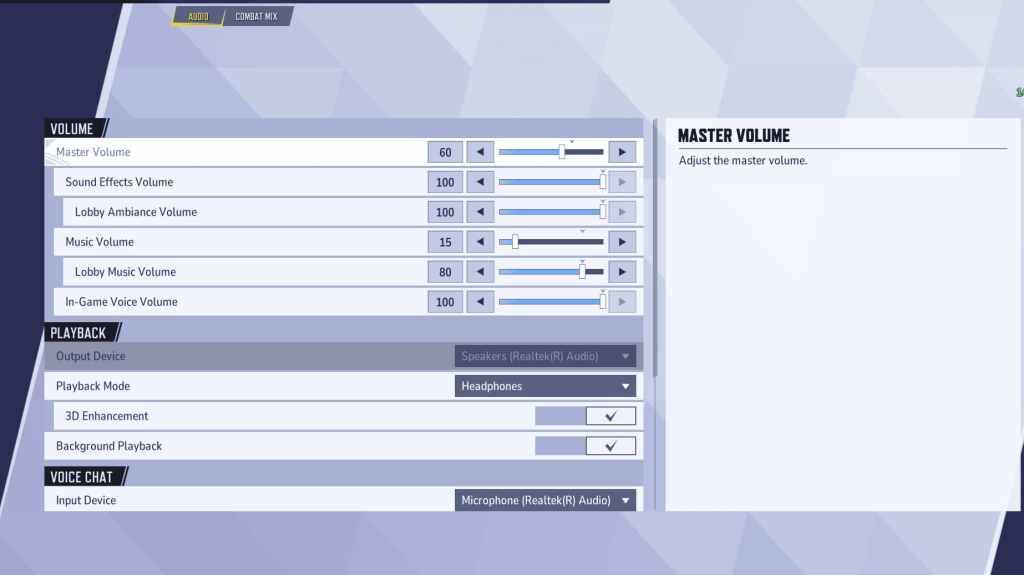
Âm thanh tác động đáng kể đến lối chơi. Bật Cải tiến 3D để nâng cao âm thanh không gian, nâng cao nhận thức về vị trí của kẻ thù. Sử dụng HRTF (nếu có) để có được tín hiệu âm thanh chính xác hơn. Điều chỉnh mức âm lượng theo sở thích của bạn.
Tiếp theo: Khả năng hợp tác tốt nhất trong Marvel Rivals